
双击EPLAN图标,打开软件
1.2选择【EPLAN Electric P8-Ultimate】,点击【确定】(这个功能最齐全,其它版本功能有部分缺失)

1.3 点击【项目】-【新建】,新建一个项目

也可以点击快捷图标来进行新建
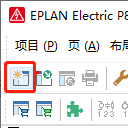
1.4 项目设置

点击【确定】,导入项目模板中
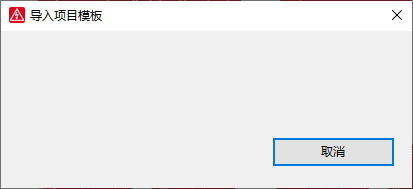
1.5 在弹出的项目属性对话框可以暂不做设置,点击【确定】即可

这样就建立了一个名称为【新项目】的项目

2.给新建的项目添加页
2.1 选中项目点击右键,在弹出的菜单中选择【新建】

2.2 填写页属性,图框【FN1_001】是系统自带的,我们也可以选择自己创建的图框

2.3 创建完成

3.画一个断路器控制3相异步电动机的启停
3.1 在工具栏中找到【符号】,点击该图标
3.2 放置一个3极断路器
分别依次展开【IEC_Symbol】-【安全设备】-【断路器】-【三极断路器】,选择第一个图标

点击【确定】,将元件放置在图纸合适的位置,点击鼠标左键,弹出元件属性对话框

放置成功
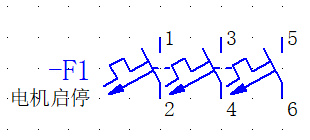
3.3 放置一个3相异步电动机
步骤与断路器的放置方法一样,这里不再赘述

放置成功

3.4 断路器与电机的连线
由于EPLAN是自动连线的,所以在软件中我们找不到画导线的工具,只需要将两个元件对齐即可

如果你发现对齐也无法自动连线,请确认【捕捉到珊格】是否打开
3.5 标注线号
点击【连接点定义】
![]()
选中要标注的导线,输入我们需要的线号代号,点击【确定】

点击【确定】后,发现我们输入的线号并没有显示出来,这时我们框选一下刚刚选中导线的位置,可以发现有一个点

双击这个点做如下的设置

这是可以发现线号显示出来了

直接复制这个线号,将其粘贴到另外两个导线上,双击修改线号即可







 苏公网安备 32059002002276号
苏公网安备 32059002002276号
